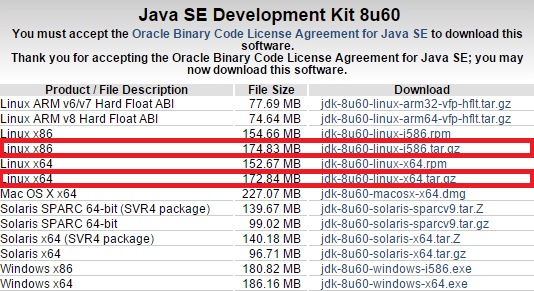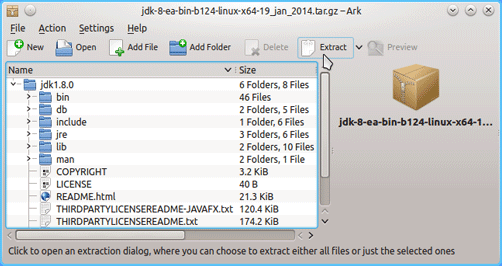Bu makalede Debian/GNU Jessie 8 32-bit/64-bit Desktop/Server icin Oracle-Sun JDK i586/x86_64 kurulumunu anlatacagiz. Buradaki kurulum islemi Ubuntu, Mint gibi Debian turevi dagitimlarinda da aynen uygulanabilir.
Kurulumdan sonra update-alternatives aracini/komutunu kullanarak sistemin Java araclarini JDK 8’e guncelleyecegiz.
- Oncelikle Java SE Development Kit 8u* linkinden, kullanmis oldugunuz işletim sistemi mimarisine gore uygun olan paketi indiriyoruz.
- Indirdigimiz paketi X-Archive, Ark vb. arsiv programi ile /tmp dizinine aciyoruz,
- Veya Terminal(Ucbirim)’i açarak asagidaki komut ile indirdigimiz paketi /tmp dizinine açabiliriz,
- Bundan sonraki işlemlere Terminal’den devam ediyoruz. Oncelikle root kullanicisina geçiyoruz,
- Basit bir bash script kullanarak tek satir komutla, /usr/lib dizininde jvm klasoru olup olmadigini kontrol ediyoruz; yok ise oluşturuyoruz,
- Indirdigimiz paketten, /tmp dizinine actigimiz jdk1.8* klasoru ve alt klasorler icin sistem kullanicisi ve grubunu root olarak atiyoruz,
- Diger sistem kullanicilarina, jdk1.8* dizini ve alt klasorleri icin calistirma izni veriyoruz,
- /tmp dizinindeki jdk1.8* klasorunu ve alt klasorlerini /usr/lib/jvm dizinine taşıyoruz,
- update-alternatives –install komutu ile sistem Java araclarini Oracle JDK8 araclarina guncelliyoruz,
- Sistem Java versiyonunu kontrol etmek veya duzenlemek icin asagidaki komutu kullaniyoruz; java versiyonunu degismek icin, komut sonrasinda ekrana yansıyan bilgilerde ilk kolondaki bulunan bir numarayi secerek Enter tusuna basıyoruz,
- Son olarak, exit komutunu girerek root oturumundan cikiyoruz,
- Opsiyonel olarak sisteme login olduğumuz kullanici icin JAVA_HOME ortam degiskeni bilgilerini sisteme girebilirsiniz. Oncelikle islem yapacagimiz kullanici hesabına geçiyoruz,
- .bashrc dosyasini metin editoru ile aciyoruz,
- Ortam degiskeni bilgisini asagidaki sekilde dosyaya giriyoruz,
[uX] kismindaki java guncelleme versiyonu bilgsini ls komutu ile ogrenebilir/teyit edebiliriz,
Ctrl+X tus kombinasyonu ve Save menusunden dosyamızdaki degisklikleri kaydederek metin editorunden cikiyoruz,
- Girdigimiz degiskeni sisteme yukluyoruz,
- Son olarak JDK 8 kurulumunu test ediyoruz,